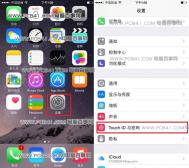iphone6 plus指纹识别怎么设置
1. 设置通用密码与指纹

2.打开密码(如果你在激活过程中已经设置过指纹,就可以跳过这个步骤,直接添加指纹,最多可以登记5个指纹)
3.选择添加指纹

4.开始设置指纹,将手指放在Home键上
(本文来源于图老师网站,更多请访问http://m.tulaoshi.com/isyjq/)m.tulaoshi.com 5.指纹不会一次就完成设置,需要根据提示重复动作,放置后再抬起手指,然后再放置
6.点击继续,可以对录好的指纹进行设置,也可以选择继续添加指纹,如果需要删除之前设置的指纹,可以点击右上角的编辑按钮

设置完指纹后,第一次解锁还是需要输入数字密码,之后就可以直接进行指纹识别。(屏幕是亮的情况下)如果发现指纹无法识别,可以采用数字解锁,不用担心。
iphone6 plus怎么截屏截图?

方法一:快捷键截图
这个比较快捷我们同时按顶部【开机电源】键+【Home】键,就会听到咔嚓的拍照声出现, 这样就截屏成功了,截屏蔽保存在手机的相册中。
方法二:Assistive Touch截图
我们还可以使用Assistive Touch功能
(本文来源于图老师网站,更多请访问http://m.tulaoshi.com/isyjq/)iphone默认是关闭处级功能了,下面我们介绍开启Assistive Touch功能:
1.在你的iphone【设置】-【通用】选项。
2.然后我们在手机的通用里的【辅助功能】-【Assistive Touch】功能打开。
使用Assistive Touch截屏拍照:
截屏步骤:
1.现在我们【小点】,选择【设备】菜单,然后是【更多】选项。
2.然后会看到一个【屏幕快照】图标,点击后就能实现屏幕截图的效果。
3. Assistive Touch的操作界面和屏幕界面是同时存在的,但截图效果中不会出现截图程序本身的操作画面。
ipTuLaoShi.comhone6 plus怎么关闭后台程序
1、双击主屏按键后,系统图老师就会显示多任务卡片式管理了。在多任务管理中的显示分为二部分,上面显示是应用程序的缩略图,下面显示为应用程序的小图标。
2、若想要关闭其中一个应用程序,用手指向上拖动应用程序缩略即可,如图所示

3、同时关闭三个应用程序,用三个手指按住应用程序缩略图,然后向上滑动即可,如图所示

iphone6 plus怎么下载软件游戏?
1、下载 快用苹果助手,下载之后进行安装
2、运行快用苹果助手,在搜索框中搜索你要下载的软件
3、搜索结果出来之后选择你要下载的软件,把鼠标移到该软件上面,会出现下载的按钮,点击它,如图所示

4、下载完成之后,打开左上角的下载管理,如图所示

5、打开下载管理之后就可以看到已经下载好的软件,点击安装按钮,如图所示

6、最后,软件已经下载安装成功